Scan2pdf как пользоваться скачать бесплатно русская версия
Скан2пдф удобная и функциональная программа позволяющая сканировать сохранять и работать с документами и файлами, как ее скачать и пользоваться мы и расскажем далее.
В программе есть средства редактирования с инструментами обрезки, склейки, различных поворотов, уменьшения/увеличения, инвертирования, обесцвечивания и др. Полученный в результате PDF можно сразу же распечатать или отослать по электронной почте. Дополнительным применением программы может быть преобразование в формат PDF любых пользовательских файлов, не обязательно полученных со сканера. Это могут быть как текстовые файлы, так и файлы изображений — Scan to PDF одинакового хорошо их конвертирует.
В модуле сканирования программы поддерживаются все стандартные опции – простое одностороннее и дуплексное сканирование, одиночное и пакетное, выбор режима цветности, обесцвечивание до чёрно-белого или оттенков серого, выбор DPI, а также настройка яркости и контрастности. Программа имеет возможность создавать профили настроек и применять их в дальнейшем, а также имеет алгоритмы сжатия выходного изображения, что позволяет существенно сэкономить место на накопителе.
Основные характеристики Scan to PDF:
преобразование в PDF файлов в форматах TIF, GIF, JPG/JPEG, PNG, BMP;
поддержка интерфейса TWAIN;
встроенные средства редактирования PDF.
Scan2PDF самый простой способ создания PDF-файлов из документов, фотографий или слайдов.
Сканирование страницы или нескольких страниц с помощью всего одного клика.
Plug and Play: Интуитивно понятный интерфейс: запускай программу и работай.
Автоматическое двухстороннее сканирование.
Автоматическая сортировка для ручного двухстороннего сканирования.
Интегрированная программа просмотра PDF-файлов.
IВстроенная функция электронной почты
Возможность работы с архивами.
Поддержка немецкого, английского, французского, итальянского, голландского, испанского, португальского, русского языков. Смена языка без перезапуска программы.
Scan2PDF надежная, стандартизированная программа
Двенадцать лет на рынке, сейчас в версии 20
Стабильность даже при работе с большим объемом данных.
Поддержка всех сканеров с интерфейсом Twain: планшетных, протяжных, комбинированных, одно- или двухсторонних; а также поддержка WIA-устройств.
Кроме сканирования, эта утилита дает возможность редактировать полученные данные, а именно:
Собирать страницы в один документ
Редактировать тексты
Добавлять/удалять страницы
Поворачивать в нужном направлении
Инвертировать изображения
При помощи Scan2PDF вы можете добавлять гипер-ссылки, а также интегрировать ссылки внутри документа, при помощи которых можно создавать содержание. Как и приложение Canon MF Tool, Scan2PDF является одновременно оболочной для сканирования и драйвером для подключения сканера одновременно. Приложение обладает приятным, интуитивно понятным интерфейсом, который можно перевести на русский язык буквально в два клика. Кроме сканирования, данный инструмент можно использовать в качестве конвертора, при помощи которого можно конвертировать практически любой файл в PDF формат.
Возможности и особенности программы:
Программа полностью бесплатная и имеет статус freeware
Присутствует встроенный конвертор
Наличие широких возможностей по редактированию отсканированных документов
Интуитивно понятный интерфейс
Как отсканировать файл?
Итак, скачайте Scan2PDF, установите и запустите данное приложение.
При первом запуске приложение будет на английском языке, чтобы перевести программу на русский язык нужно кликнуть на кнопку «Options», выбрать «Russian» и нажать на кнопку «Close».
Готово!
Чтобы начать сканирование, кликните на кнопу с изображением сканера и введите название файла, а затем дождитесь окончания процесса.
Для сохранения полученного файла нажмите на кнопку с изображением дискеты, и выберите место для его сохранения.
Установка программного обеспечения Scan2PDF.
Перед установкой программы необходимо сохранить архив с установочным пакетом на любой из локальных дисков вашего компьютера. Данный пакет находиться на официальном сайте mzakaz. *****.
Для установки программы Scan2PDF необходимо зайти в папку с установочным файлом программы и выделить мышью файл Scan2PDF
Далее двойным кликом левой кнопки мыши вы запустите установочную программу. На экране появится диалоговое окно установки программы. Для того чтобы начать установку необходимо нажать на кнопку Next>
Далее появится диалоговое окно, в котором необходимо выбрать параметр “I accept the agreement” (Я принимаю соглашение), затем нажимаем кнопку “Next”
Далее необходимо выбрать путь, куда будет установлена программа. По умолчанию программа сама предлагает путь и менять его не обязательно, но если у вас возникла необходимость изменить путь установки, нажмите кнопку “Browse” и выберите путь, который вам необходим. Затем нажимаем кнопку “Next”
Далее вы можете добавить программу Scan2PDF в меню “Пуск”, данное поле можно редактировать и назвать программу по своему усмотрению либо отставить название, предложенное по умолчанию. Затем нажимаем кнопку “Next”
Далее выходит диалоговое окно в параметре, которого если вы поставите галочку, то на рабочем столе будет установлен ярлык для данной программы (данный параметр необязателен). Затем нажимаем кнопку “Next”
Далее после проведения предварительных настроек программа предлагает начать установку, с ранее назначенными параметрами, при нажатии кнопки “Install” начинается установка программы.
После окончания установки программы необходимо нажать кнопку “Finish” . Если установлена галочка “Launch Scan2PDF” программа автоматически запуститься.
Настройка программного продукта Scan2PDF
После того как программа установлена. Запускаем программу. При первом открытии главная панель будет отражаться на английском языке.
Параметры программы позволяют настроить отображение на русском языке, для этого необходимо в главном меню выбрать вкладку “Настройки ” (Options). Выбираем язык русский. При нажатии кнопки “Выбрать сканер” выберете необходимый вам сканер Остальные параметры можно оставить по умолчанию.
Сканирование документов в программном продукте Scan2PDF.
Для того чтобы начать сканировать необходимые вам документы запустите программу Scan2PDF, либо из меню “Пуск”, либо с ярлыка находящего на вешем рабочем столе.
Для начала сканирования документа необходимо в главном меню программы выбирать пункт “Файл”, далее необходимо выбрать из выпадающего списка пункт “Новый”.
Для начала сканирования документа необходимо нажать кнопку «Сканировать», данная кнопка находиться на панели инструментов программы.
После того как документ был отсканирован его необходимо сохранить, для этого нажимаем кнопку находящуюся на панели инструментов, данный документ будет сохранен в формате PDF. Также можно сохранить с помощью команды, которая находиться в главном меню на вкладке “Файл”, и выбираем в выпадающем списке пункт “Сохранить в PDF ”.
При сканировании многостраничных документов после сканирования первой страницы документ не сохраняется, а продолжается сканирование следующих страниц документа по нажатию кнопки “Сканировать”.
После того как вы отсканировали необходимые страницы сохраняем документ, и присваиваем файлу имя, выбираем путь куда мы хотим сохранить данный документ.
Помимо удобного способа сканирования в один клик и без лишних запросов, Scan2PDF может сохранить все полученные изображения в один PDF документ. По сути, получится один файл-книга с нужным документом или несколькими документами, которые гораздо легче передать по электронной почте или выложить на сайте.
При сохранении отсканированного изображения в JPG получается весьма внушительного размера файл, который без сжатия и обработки передать бывает проблематично или просто неудобного. А если таких файлов много, то задача еще сильнее усложняется. При создании же PDF все гораздо проще, так как формируется единый документ, который содержит в себе все материалы и занимает не очень много места. Его можно быстро передать по сети.
Например, я недавно сканировал два документа, каждый из которых имеет одну страницу. В формате JPG у меня получилось два файла, каждый из которых занимает 2.5Мб. Да, можно было бы изменить настройки или обработать файлы в редакторе и получить примерно по 150Кб на файл. Но это сложно и зачастую неудобно. В случае, когда я сканировал с использованием программы Scan2PDF, я получил один PDF с общим объемом всего 340Кб.
В целом программа Scan2PDF весьма полезная штука. В особенности для тех пользователей, кому приходится время от времени сканировать документы по несколько страниц. Из явных недостатков я бы отметил отсутствие русского языка в интерфейсе при установке, хотя сам по себе русский язык поддерживается. Его можно легко активировать: зайти в настройки (Options) и в блоке Language выбрать Russia.
Еще один недостаток утилиты — невозможность работы сразу с несколькими документами в PDF. Можно отсканировать и сохранить только один документ. Если вам необходимо сохранить отсканированные копии в несколько файлов, то бумаги необходимо разбить на стопки и сканировать частями, последовательно сохраняя каждую.
Scan2PDF прежде всего ориентирована на сканирование PDF файлов и их дальнейшее редактирование. Большая часть больших документов в интернете (книги, журналы, справочники, научные статьи и так далее) размещены именно в этом формате. Поэтому актуальность рассматриваемого приложения не вызывает никаких вопросов.
Кроме того, Scan2PDF позволяет добавлять к просканированным материалам любые другие изображения, поворачивать и менять их местами, преобразовывать различные файлы в формат PDF, добавлять в них текст и менять форматирование.
После установки и первого запуска приложение открывается на английском языки и чтобы его изменить нужно зайти в меню Options.
После смены языка на русский станет понятно за что отвечают другие настройки программы, где нужно будет всего лишь установит размер сканируемой области, поля и выбрать ваш сканер (если он установлен).
Соответственно изменится язык всех меню и диалоговых окон, которых не много и их смысл понятен без объяснений.
Процесс сканирования запускается одной лишь кнопкой с изображением сканера. Отсканированные тексты или изображения сразу попадает на рабочую область, в которой происходит дальнейшая работа.
С помощью значка в виде папки можно выбрать файлы с диска для добавления в проект, при этом поддерживается большинство популярных форматов изображений. Повернуть или удалить неудачно получившееся изображение можно кликнув но нему правой кнопкой мыши. После сканирования и добавления файлов вам останется сохранить готовый PDF, нажав на кнопку с дискеткой.
Плюсами программы Scan2PDF являются ее бесплатность и простота использования даже для абсолютно неопытного пользователя. Кроме того, она создает компактные PDF-файлы, которые легко переслать по почте и хранить на диске компьютера. Функциональность, конечно ограничена, но многим этого будет вполне достаточно.
Скачать Scan2PDF
В программе есть средства редактирования с инструментами обрезки, склейки, различных поворотов, уменьшения/увеличения, инвертирования, обесцвечивания и др. Полученный в результате PDF можно сразу же распечатать или отослать по электронной почте. Дополнительным применением программы может быть преобразование в формат PDF любых пользовательских файлов, не обязательно полученных со сканера. Это могут быть как текстовые файлы, так и файлы изображений — Scan to PDF одинакового хорошо их конвертирует.
В модуле сканирования программы поддерживаются все стандартные опции – простое одностороннее и дуплексное сканирование, одиночное и пакетное, выбор режима цветности, обесцвечивание до чёрно-белого или оттенков серого, выбор DPI, а также настройка яркости и контрастности. Программа имеет возможность создавать профили настроек и применять их в дальнейшем, а также имеет алгоритмы сжатия выходного изображения, что позволяет существенно сэкономить место на накопителе.
Основные характеристики Scan to PDF:
преобразование в PDF файлов в форматах TIF, GIF, JPG/JPEG, PNG, BMP;
поддержка интерфейса TWAIN;
встроенные средства редактирования PDF.
Scan2PDF самый простой способ создания PDF-файлов из документов, фотографий или слайдов.
Сканирование страницы или нескольких страниц с помощью всего одного клика.
Plug and Play: Интуитивно понятный интерфейс: запускай программу и работай.
Автоматическое двухстороннее сканирование.
Автоматическая сортировка для ручного двухстороннего сканирования.
Интегрированная программа просмотра PDF-файлов.
IВстроенная функция электронной почты
Возможность работы с архивами.
Поддержка немецкого, английского, французского, итальянского, голландского, испанского, португальского, русского языков. Смена языка без перезапуска программы.
Scan2PDF надежная, стандартизированная программа
Двенадцать лет на рынке, сейчас в версии 20
Стабильность даже при работе с большим объемом данных.
Поддержка всех сканеров с интерфейсом Twain: планшетных, протяжных, комбинированных, одно- или двухсторонних; а также поддержка WIA-устройств.
Кроме сканирования, эта утилита дает возможность редактировать полученные данные, а именно:
Собирать страницы в один документ
Редактировать тексты
Добавлять/удалять страницы
Поворачивать в нужном направлении
Инвертировать изображения
При помощи Scan2PDF вы можете добавлять гипер-ссылки, а также интегрировать ссылки внутри документа, при помощи которых можно создавать содержание. Как и приложение Canon MF Tool, Scan2PDF является одновременно оболочной для сканирования и драйвером для подключения сканера одновременно. Приложение обладает приятным, интуитивно понятным интерфейсом, который можно перевести на русский язык буквально в два клика. Кроме сканирования, данный инструмент можно использовать в качестве конвертора, при помощи которого можно конвертировать практически любой файл в PDF формат.
Возможности и особенности программы:
Программа полностью бесплатная и имеет статус freeware
Присутствует встроенный конвертор
Наличие широких возможностей по редактированию отсканированных документов
Интуитивно понятный интерфейс
Как отсканировать файл?
Итак, скачайте Scan2PDF, установите и запустите данное приложение.
При первом запуске приложение будет на английском языке, чтобы перевести программу на русский язык нужно кликнуть на кнопку «Options», выбрать «Russian» и нажать на кнопку «Close».
Готово!
Чтобы начать сканирование, кликните на кнопу с изображением сканера и введите название файла, а затем дождитесь окончания процесса.
Для сохранения полученного файла нажмите на кнопку с изображением дискеты, и выберите место для его сохранения.
Установка программного обеспечения Scan2PDF.
Перед установкой программы необходимо сохранить архив с установочным пакетом на любой из локальных дисков вашего компьютера. Данный пакет находиться на официальном сайте mzakaz. *****.
Для установки программы Scan2PDF необходимо зайти в папку с установочным файлом программы и выделить мышью файл Scan2PDF
Далее двойным кликом левой кнопки мыши вы запустите установочную программу. На экране появится диалоговое окно установки программы. Для того чтобы начать установку необходимо нажать на кнопку Next>
Далее появится диалоговое окно, в котором необходимо выбрать параметр “I accept the agreement” (Я принимаю соглашение), затем нажимаем кнопку “Next”
Далее необходимо выбрать путь, куда будет установлена программа. По умолчанию программа сама предлагает путь и менять его не обязательно, но если у вас возникла необходимость изменить путь установки, нажмите кнопку “Browse” и выберите путь, который вам необходим. Затем нажимаем кнопку “Next”
Далее вы можете добавить программу Scan2PDF в меню “Пуск”, данное поле можно редактировать и назвать программу по своему усмотрению либо отставить название, предложенное по умолчанию. Затем нажимаем кнопку “Next”
Далее выходит диалоговое окно в параметре, которого если вы поставите галочку, то на рабочем столе будет установлен ярлык для данной программы (данный параметр необязателен). Затем нажимаем кнопку “Next”
Далее после проведения предварительных настроек программа предлагает начать установку, с ранее назначенными параметрами, при нажатии кнопки “Install” начинается установка программы.
После окончания установки программы необходимо нажать кнопку “Finish” . Если установлена галочка “Launch Scan2PDF” программа автоматически запуститься.
Настройка программного продукта Scan2PDF
После того как программа установлена. Запускаем программу. При первом открытии главная панель будет отражаться на английском языке.
Параметры программы позволяют настроить отображение на русском языке, для этого необходимо в главном меню выбрать вкладку “Настройки ” (Options). Выбираем язык русский. При нажатии кнопки “Выбрать сканер” выберете необходимый вам сканер Остальные параметры можно оставить по умолчанию.
Сканирование документов в программном продукте Scan2PDF.
Для того чтобы начать сканировать необходимые вам документы запустите программу Scan2PDF, либо из меню “Пуск”, либо с ярлыка находящего на вешем рабочем столе.
Для начала сканирования документа необходимо в главном меню программы выбирать пункт “Файл”, далее необходимо выбрать из выпадающего списка пункт “Новый”.
Для начала сканирования документа необходимо нажать кнопку «Сканировать», данная кнопка находиться на панели инструментов программы.
После того как документ был отсканирован его необходимо сохранить, для этого нажимаем кнопку находящуюся на панели инструментов, данный документ будет сохранен в формате PDF. Также можно сохранить с помощью команды, которая находиться в главном меню на вкладке “Файл”, и выбираем в выпадающем списке пункт “Сохранить в PDF ”.
При сканировании многостраничных документов после сканирования первой страницы документ не сохраняется, а продолжается сканирование следующих страниц документа по нажатию кнопки “Сканировать”.
После того как вы отсканировали необходимые страницы сохраняем документ, и присваиваем файлу имя, выбираем путь куда мы хотим сохранить данный документ.
Помимо удобного способа сканирования в один клик и без лишних запросов, Scan2PDF может сохранить все полученные изображения в один PDF документ. По сути, получится один файл-книга с нужным документом или несколькими документами, которые гораздо легче передать по электронной почте или выложить на сайте.
При сохранении отсканированного изображения в JPG получается весьма внушительного размера файл, который без сжатия и обработки передать бывает проблематично или просто неудобного. А если таких файлов много, то задача еще сильнее усложняется. При создании же PDF все гораздо проще, так как формируется единый документ, который содержит в себе все материалы и занимает не очень много места. Его можно быстро передать по сети.
Например, я недавно сканировал два документа, каждый из которых имеет одну страницу. В формате JPG у меня получилось два файла, каждый из которых занимает 2.5Мб. Да, можно было бы изменить настройки или обработать файлы в редакторе и получить примерно по 150Кб на файл. Но это сложно и зачастую неудобно. В случае, когда я сканировал с использованием программы Scan2PDF, я получил один PDF с общим объемом всего 340Кб.
В целом программа Scan2PDF весьма полезная штука. В особенности для тех пользователей, кому приходится время от времени сканировать документы по несколько страниц. Из явных недостатков я бы отметил отсутствие русского языка в интерфейсе при установке, хотя сам по себе русский язык поддерживается. Его можно легко активировать: зайти в настройки (Options) и в блоке Language выбрать Russia.
Еще один недостаток утилиты — невозможность работы сразу с несколькими документами в PDF. Можно отсканировать и сохранить только один документ. Если вам необходимо сохранить отсканированные копии в несколько файлов, то бумаги необходимо разбить на стопки и сканировать частями, последовательно сохраняя каждую.
Scan2PDF прежде всего ориентирована на сканирование PDF файлов и их дальнейшее редактирование. Большая часть больших документов в интернете (книги, журналы, справочники, научные статьи и так далее) размещены именно в этом формате. Поэтому актуальность рассматриваемого приложения не вызывает никаких вопросов.
Кроме того, Scan2PDF позволяет добавлять к просканированным материалам любые другие изображения, поворачивать и менять их местами, преобразовывать различные файлы в формат PDF, добавлять в них текст и менять форматирование.
После установки и первого запуска приложение открывается на английском языки и чтобы его изменить нужно зайти в меню Options.
После смены языка на русский станет понятно за что отвечают другие настройки программы, где нужно будет всего лишь установит размер сканируемой области, поля и выбрать ваш сканер (если он установлен).
Соответственно изменится язык всех меню и диалоговых окон, которых не много и их смысл понятен без объяснений.
Процесс сканирования запускается одной лишь кнопкой с изображением сканера. Отсканированные тексты или изображения сразу попадает на рабочую область, в которой происходит дальнейшая работа.
С помощью значка в виде папки можно выбрать файлы с диска для добавления в проект, при этом поддерживается большинство популярных форматов изображений. Повернуть или удалить неудачно получившееся изображение можно кликнув но нему правой кнопкой мыши. После сканирования и добавления файлов вам останется сохранить готовый PDF, нажав на кнопку с дискеткой.
Плюсами программы Scan2PDF являются ее бесплатность и простота использования даже для абсолютно неопытного пользователя. Кроме того, она создает компактные PDF-файлы, которые легко переслать по почте и хранить на диске компьютера. Функциональность, конечно ограничена, но многим этого будет вполне достаточно.
Скачать Scan2PDF
Рейтинг:
(голосов:1)
Предыдущая статья: Ridoc скачать бесплатно на русском
Следующая статья: Как посмотреть историю браузера Опера (удалить очистить восстановить)
Следующая статья: Как посмотреть историю браузера Опера (удалить очистить восстановить)
Не пропустите похожие инструкции:
Комментариев пока еще нет. Вы можете стать первым!
Популярное
Авторизация






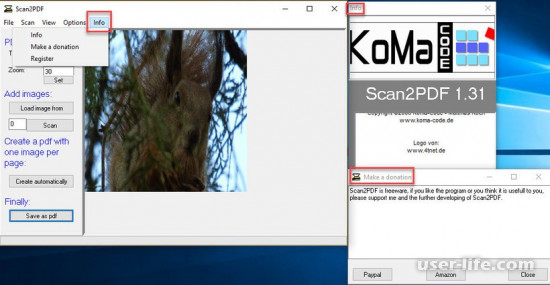
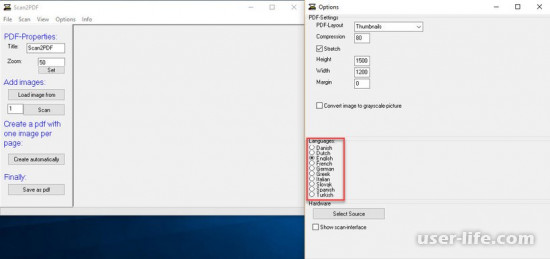
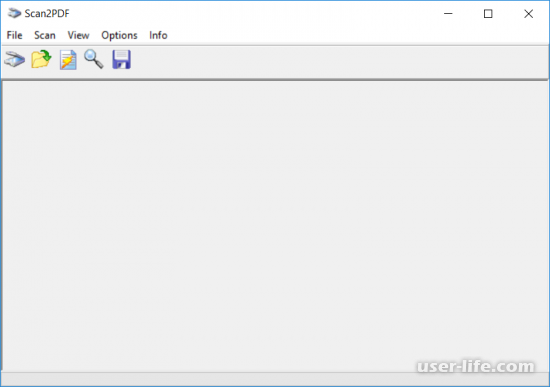
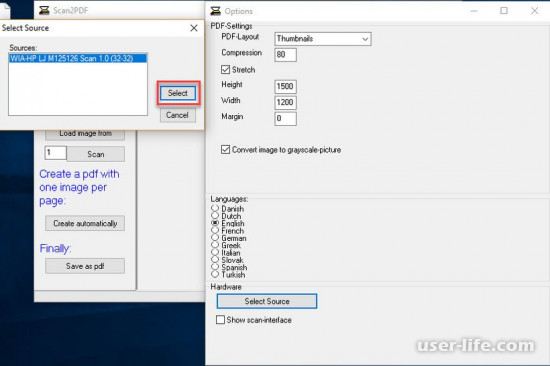
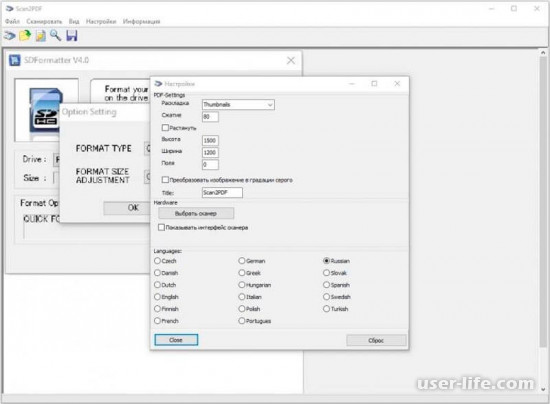




















Добавить комментарий!